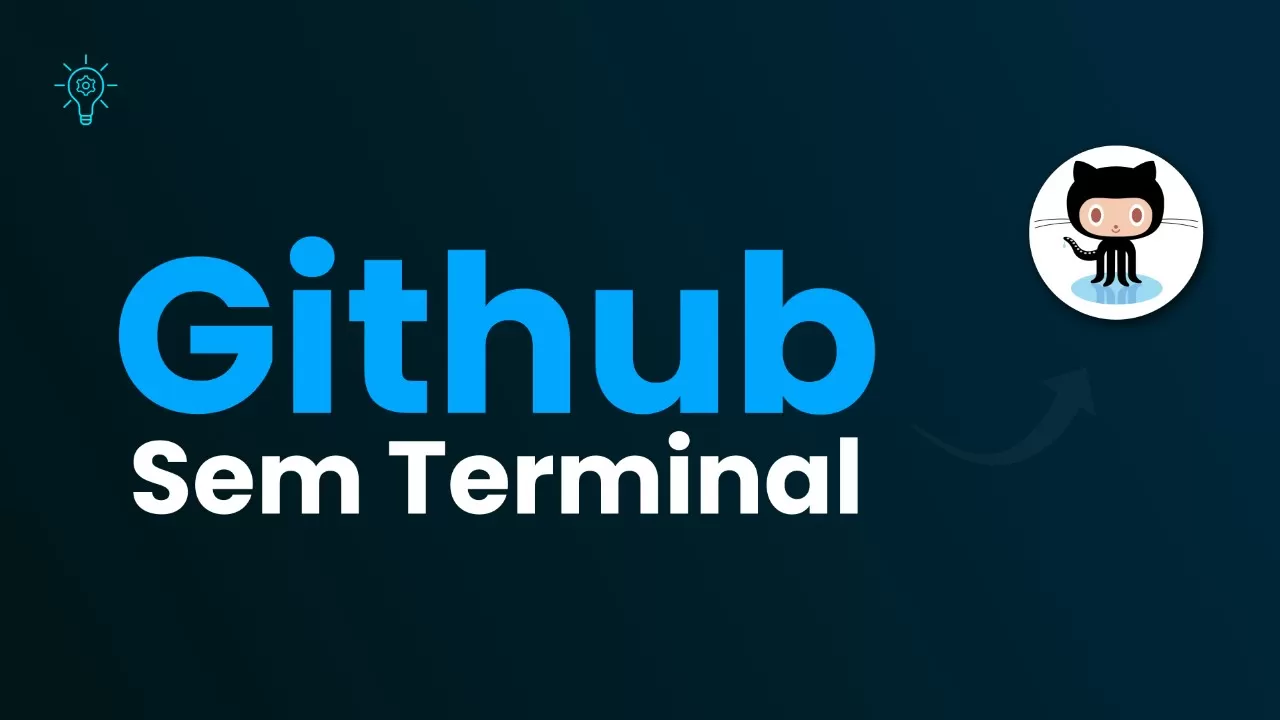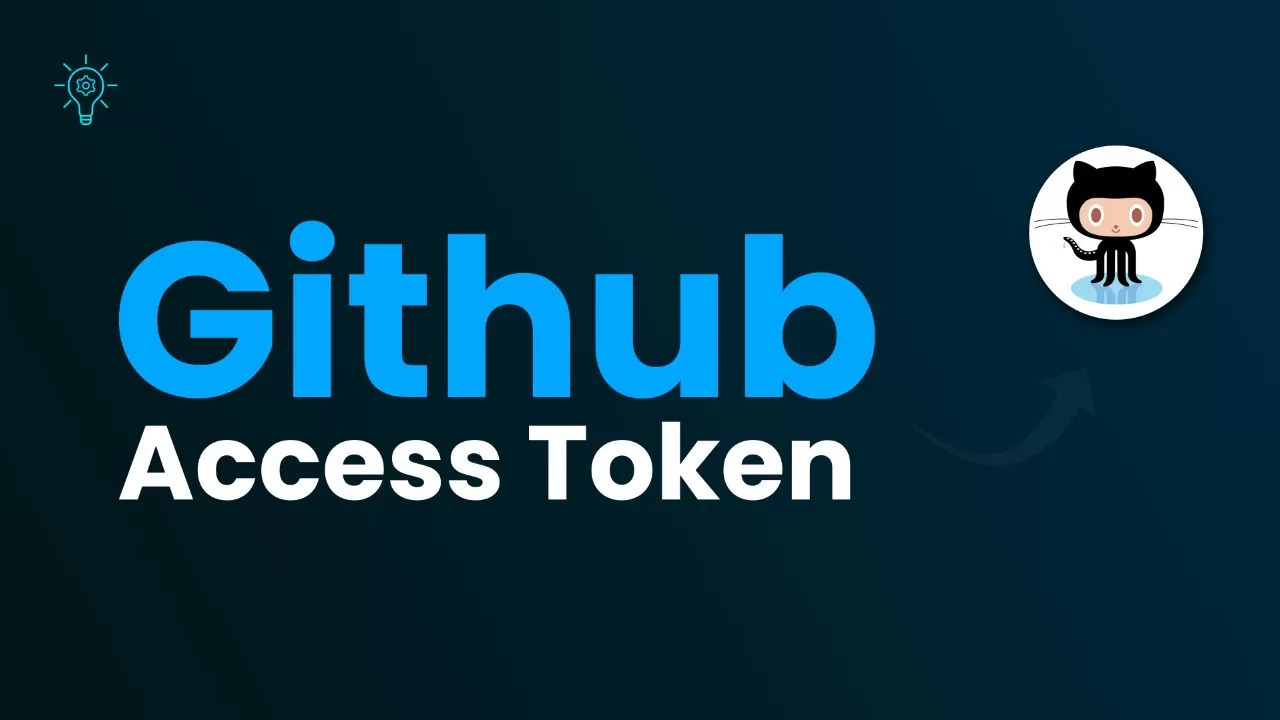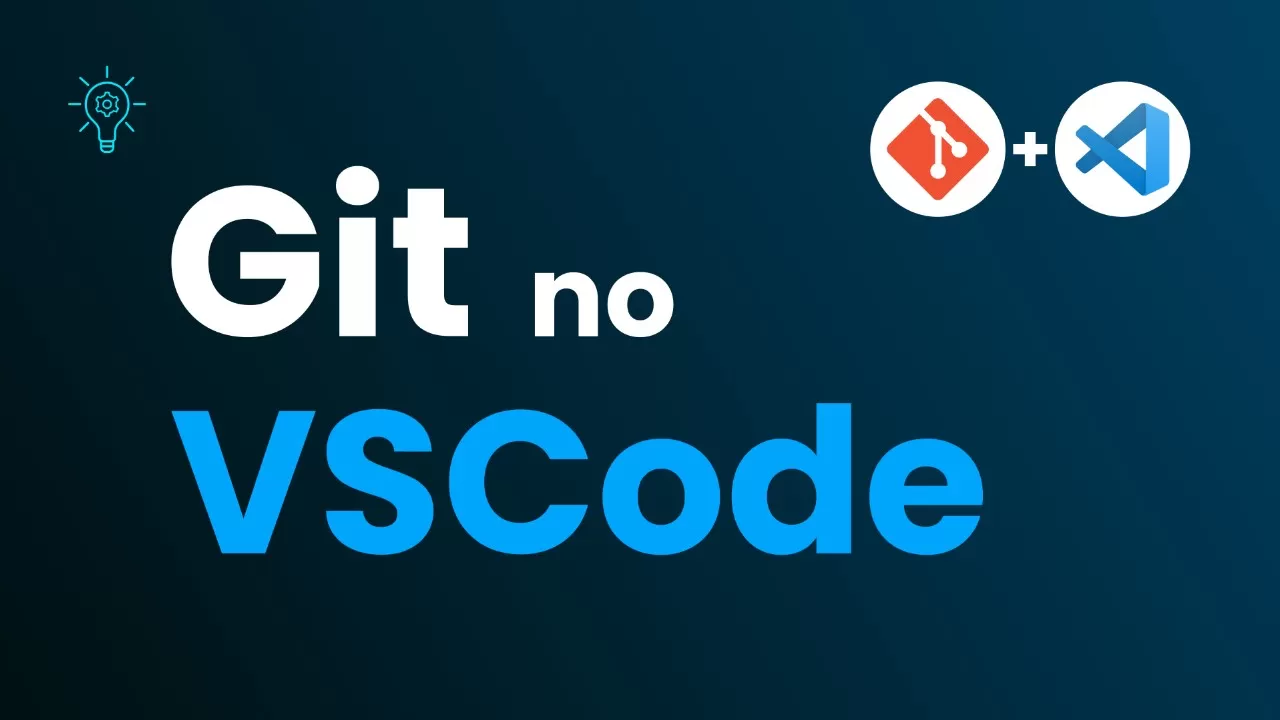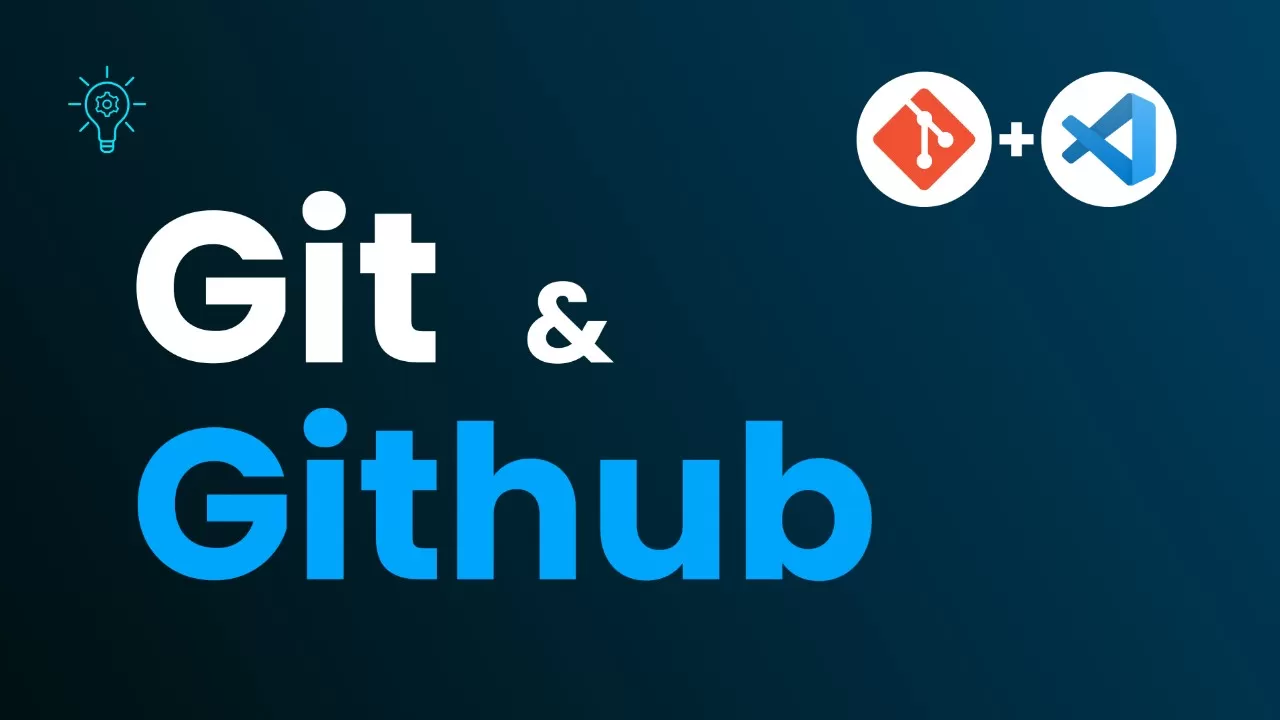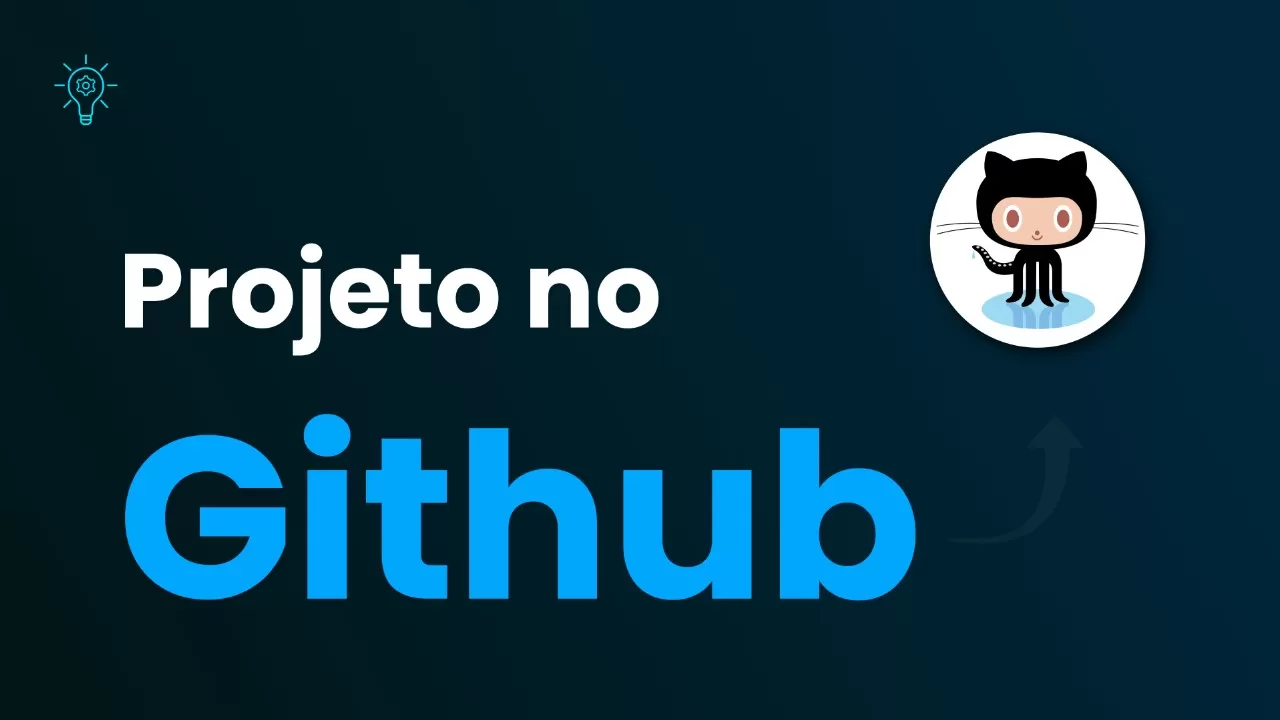
Como enviar um projeto para o Github rápido e fácil
Saber Git e Github é essencial para qualquer desenvolvedor hoje em dia.
E nesse tutorial você vai ver como enviar o seu primeiro projeto para o Github de uma forma fácil.
Para subir o seu primeiro projeto você precisa ter o Git instalado e configurado corretamente em seu computador e ter uma conta no Github.
Com o GIt devidamente configurado abra o terminal e navegue até o diretório do seu projeto com o comando cd, ou abra o seu projeto com VSCode. Exemplo de uso do comando cd:
cd: c:/xamp/htdocs/meu-projeto
Como fazer o primeiro commit
Inicie o Git no diretório do seu projeto:
git init
Você pode usar o comando git status para visualizar o processo de monitoramento do Git.
git status
Quando os arquivos estão listados em vermelho significa que ainda não estão sendo monitorados. Então adicione todos os arquivos na área de monitoramento do Git:
git add .
O que é um commit?
Um commit é basicamente uma marcação ou um ponto na história do desenvolvimento do projeto com uma descrição do que foi feito nos arquivos alterados.
Visualize o status novamente com o comando git status e perceba que agora os arquivos ficaram com a cor verde. Isso significa que eles já estão preparados para serem commitados (submetidos). Então faça o seu primeiro commit:
git commit -m "Primeiro commit"
Faça um commit sempre que você achar necessário ou fizer uma alteração importante no seu projeto.
Enviando projeto para o Github
Logado em sua conta do Github, clique no botão New para criar um novo repositório ou em Start project se você ainda não tem nenhum projeto.
Em Repository name digite o nome do seu projeto com letras minúsculas, substituindo os espaços por traços e sem caracteres especiais. Exemplo: meu-primeiro-projeto
Se quiser pode preencher o campo Description mas é opcional.
Defina a visibilidade do seu projeto (public ou private) e clique em Create repository. Recomendo deixar público.
Conectando ao Github
Por padrão o Git usa o nome "master" para Branch principal e o Github usa o nome "main". Então podemos mudar o nome da Branch local de "master" para "main" para deixar tudo no padrão do Github.
git branch -M master main
Para conectar o repositório local com o remoto digite o seguinte comando no terminal:
git remote add origin https://github.com/usuario/meu-projeto.git
Substitua as palavras "usuario" pelo seu usuário no Github e "meu-projeto" pelo nome do projeto que você criou. Provavelmente o Github vai te dar esse código completo quando criar o repositório.
Agora basta fazer um push (Enviar os arquivos) do seu projeto:
git push -u origin main
O Github vai pedir a sua senha ou token de acesso.
Pronto! Agora seu projeto está disponível no Github para todos verem.
Sempre que você fizer uma alteração você pode fazer um commit e um push.
git add . &
git commit -m "Fiz tal coisa" &
git push
É isso! Simples não é mesmo? Abraço e até a próxima.